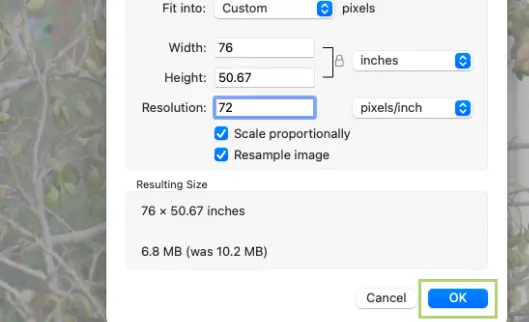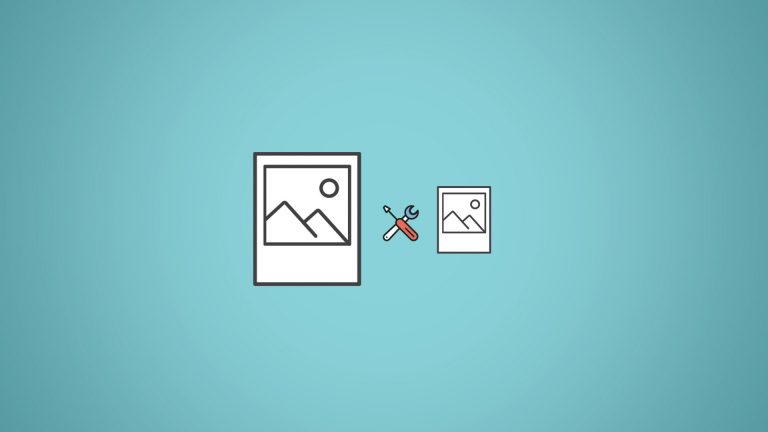تتمتّع الهواتف المحمولة هذه الأيام ببعض تقنيات الكاميرا الرائعة، مع استمرار تحسّن دقة الصورة وزيادة أحجام كاميرات الهاتف، فإن حجم الصورة يحذو حذوها، يؤدي هذا إلى التقاط الكثير من الصور التي ستستهلك أحجامًا كبيرة الأمر الذي يتركك في النهاية برفقة ذاكرة تخزين ممتلئة.
يمكنك دائمًا تقليل حجم صورك، ولكن في المقابل فإنّ حجم الصورة يتعلّق بالجودة، فلماذا تلتقط صورة بجودة عالية ذات حجم كبير ثم تبدأ بتقليل الحجم وتخريب جودة الصورة، ولكن في الحقيقة لا حاجة للقلق حول الجودة إلّا في حال كنت ترغب بطباعة الصور التي تلتقطها وتحتفظ بها، فإذا كانت معظم صورك مخصّصة لـ Facebook أو Instagram أو Snapchat، فأنت لا تحتاج حقًا إلى الدقة الإضافية، وخاصّة أن هذه الشبكات تقوم بتخفيض جودة الصور الخاصّة بك وذلك لتوفير تكاليف التخزين.
لذا دعنا نتفق أنّ تصغير الصورة وتصغيرها هو أمر عادي قد ترغب بالقيام به، لذا سنحاول شرح آلية القيام به باستخدام macOS.
كيف نقوم بتقليل حجم الصور الرقمية على macOS؟
- انقر بزر الماوس الأيمن على الصورة التي تريد تصغير حجمها.
- ثم بعد ذلك انقر على Open With.
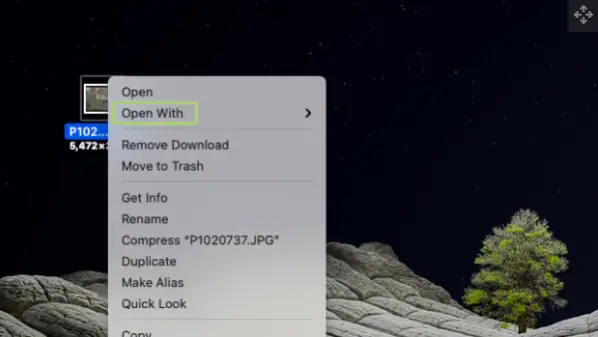
- بعد ذلك اختر Preview، حتى تفتح الصورة باستخدام Preview.
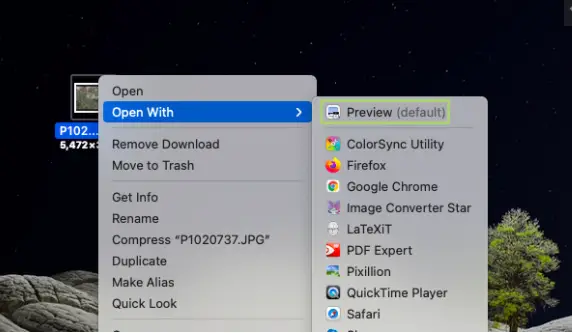
- بعد ذلك انقر على قائمة الأدوات Tools داخل Preview.
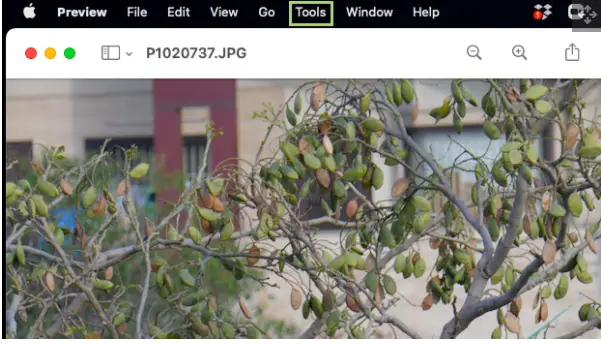
- من القائمة المنسدلة، انقر على تعديل الحجم Adjust Size.
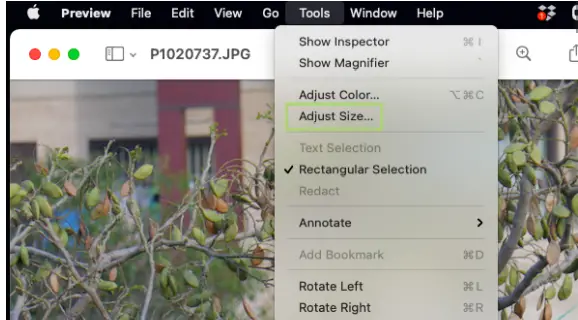
- بعد ذلك اختر الحجم الذي ترغب بالحصول عليه في النهاية، وعليك الانتباه إلى الحجم النهائي للصورة، حيث يقوم البرنامج بحساب حجم الصورة بعد تعديل الحجم.
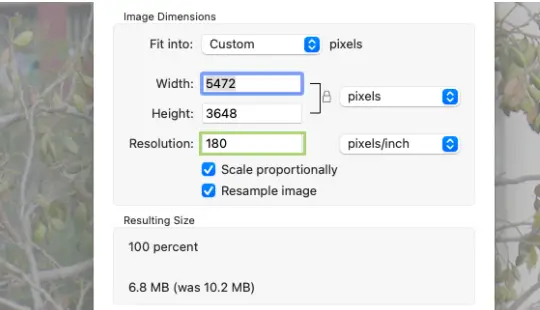
- عليك في النهاية النقر على OK.